Interactuar con dispositivos a través de comandos de voz es conveniente a medida que avanza, pero no siempre es la mejor opción. Esto podría deberse a que está en un entorno ruidoso y necesita privacidad o simplemente prefiere escribir sobre hablar. Para abordar estas situaciones, Apple ha introducido una característica llamada «Tipo a Siri. » Esta opción permite a los usuarios comunicarse con Siri a través del texto, haciéndolo más accesible y versátil.
Esta revisión elaborada explorará todo lo que necesita saber sobre la escritura en Siri, desde configurarlo hasta maximizar su potencial. Esta guía lo ayudará aún más a encontrar la mejor solución si esta característica no funciona correctamente.
Parte 1: ¿Puede escribirle a Siri?
Sí, puede hacer eso en lugar de hablar para acceder a las funciones de su dispositivo rápidamente. Apple introdujo el tipo de función Siri iPhone para que sea más accesible y versátil. Esto permite a los usuarios interactuar con el asistente de voz a través del texto en lugar de la voz. Se convierte particular en una bendición para salvar vidas en situaciones en las que hablar en voz alta no es conveniente o posible.
Puede interactuar con Siri como lo haría con los comandos de voz, pero usando el texto con esta función. Esto le permite escribir sus preguntas, establecer recordatorios, enviar mensajes y llevar a cabo muchas otras tareas. Está disponible en todos los dispositivos del ecosistema de Apple, incluso en computadoras Mac.
Parte 2: ¿Por qué usar Tipo para Siri en lugar de hablar?
Usar «Tipo a Siri» en lugar de hablar ofrece varias ventajas, por lo que es una alternativa valiosa para interactuar con el asistente de voz de Apple. He aquí por qué podría preferir aprender a escribir a Siri:
1. Preocupaciones de privacidad
A veces, es posible que deba usar Siri en situaciones en las que hablar en voz alta podría revelar información personal o confidencial. Escribirlo asegura que sus consultas sigan siendo privadas incluso si está en un lugar público o compartiendo un espacio con los demás.
2. Entornos ruidosos
En tales situaciones, los comandos de voz pueden ser difíciles de entender para Siri, lo que lleva a errores o malentendidos. La escritura le permite evitar estos problemas por completo, asegurando que Siri procese con precisión sus solicitudes sin interferencia desde el ruido de fondo.
3. Comunicación silenciosa
Escribir a Siri le permite interactuar con su dispositivo sin molestar a otros donde se requiere silencio. Es una forma discreta de usar Siri sin llamar la atención en situaciones como estar en una biblioteca o aula.
4. Necesidades de accesibilidad
Hay usuarios con discapacidades del habla o aquellos que les resulta difícil articular comandos claramente. Esta característica ofrece una forma más accesible de interactuar con Siri para ellos. Asegura que todos puedan hacer un uso completo del asistente de voz de Apple, independientemente de su capacidad para hablar.
5. Preferencia personal
Algunos usuarios simplemente prefieren escribir sobre hablar debido al hábito, la comodidad o el deseo de un mayor control sobre sus interacciones. La escritura le permite pensar en sus solicitudes con más cuidado y editarlas antes de enviarlas, lo que puede ser particularmente útil para tareas complejas.
6. Barreras del idioma
Puede mejorar significativamente la precisión de sus interacciones si Siri lucha por reconocer su acento o dialecto. Elimina el riesgo de mala interpretación, asegurando que sus solicitudes se entiendan y ejecuten correctamente.
Parte 3: ¿Cómo habilitar el tipo de Tipo a Siri?
La transición de los comandos de voz tradicionales a las interacciones basadas en texto puede mejorar su experiencia de usuario. Es especialmente el caso en situaciones en las que hablar en voz alta no es ideal. Siga estos pasos sobre cómo habilitar el tipo a Siri y comenzar a disfrutar de la conveniencia de los comandos basados en texto:
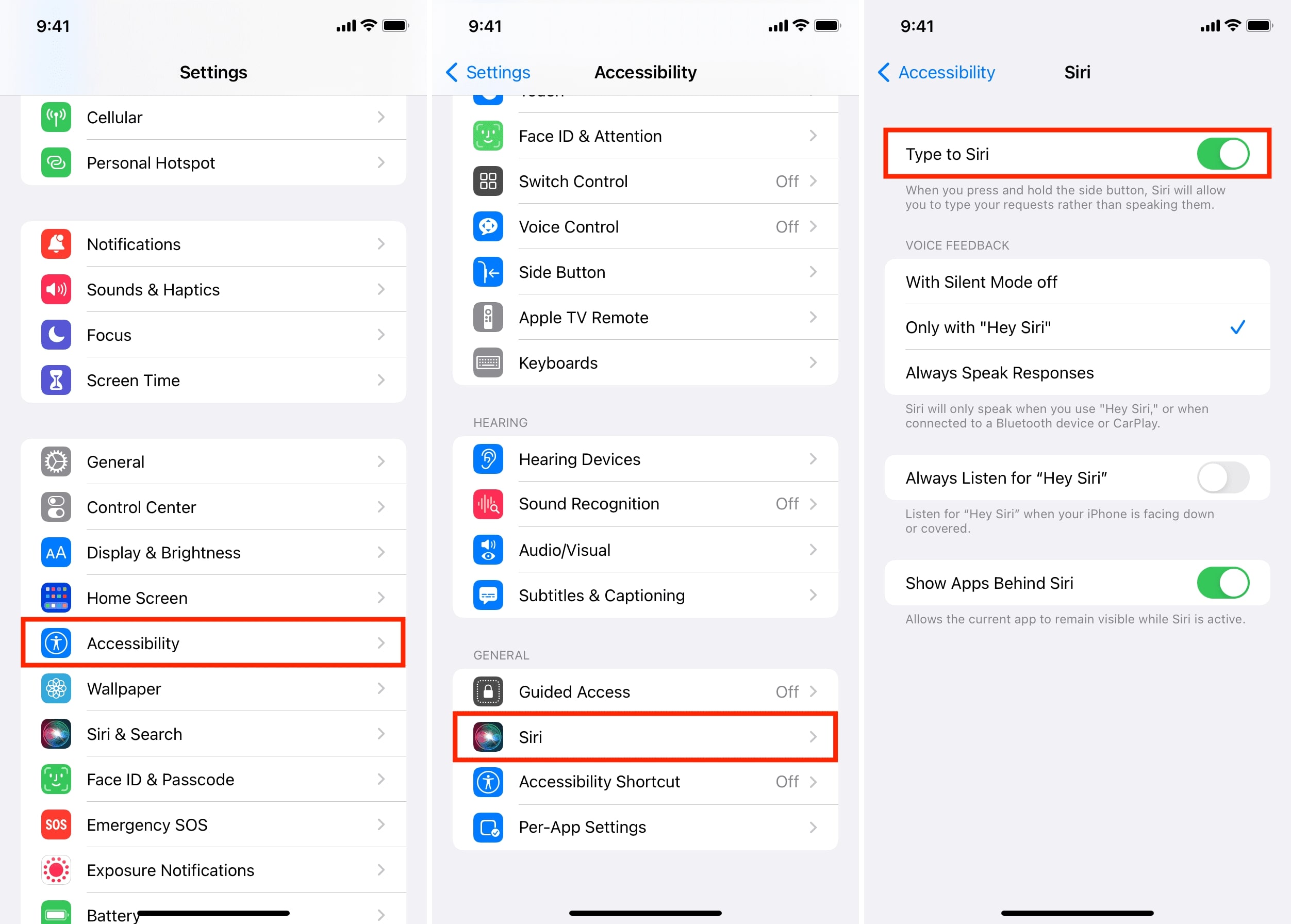
Parte 4: ¿No puede escribirle a Siri? Aquí le mostramos cómo solucionarlo
Desde el lanzamiento de iOS 18, se ha informado problemas con esta característica que de repente se vuelve inutilizable. Si está experimentando problemas, definitivamente no eres el único. Las actualizaciones ocasionalmente introducen fallas o errores de configuración que pueden interrumpir la funcionalidad. La gran noticia es que hay una solución efectiva disponible para abordar estos problemas rápidamente.
Itooltab Fixgo es una herramienta poderosa para abordar este y otros problemas de iOS. Está diseñado para fijar los problemas del sistema y restaurar su dispositivo a su estado de funcionamiento óptimo. Con este software, puede resolver errores como el tipo para que Siri iOS no funcione, pantalla negra, teléfono atascado en el logotipo de Apple y muchos más. Además, te permite degradar tu móvil a la versión anterior de iOS.
Recommended Read: ¿Necesita WiFi la app ‘Mover a iOS’? Todo lo que necesitas saber
Características clave
- No hay pérdida de datos: no tiene que preocuparse por perder archivos o configuraciones importantes debido al proceso de reparación que se está diseñando para preservar sus datos.
- Compatibilidad: Fixgo admite todas las versiones y dispositivos de iOS, lo que lo convierte en una herramienta versátil para los usuarios en diferentes productos de Apple.
- Reparación integral de iOS: puede resolver una amplia gama de problemas de iOS, desde problemas pequeños hasta errores significativos del sistema.
- Restablecer dispositivos iOS: tiene la capacidad de restablecer su teléfono inteligente iOS con este software integral si ha olvidado el código de acceso.
- Interfaz fácil de usar: con un enfoque directo, esta herramienta avanzada asegura que el procedimiento para solucionar problemas y solucionar problemas no requiere experiencia técnica.
Instrucciones detalladas necesarias para solucionar el tipo a Siri no funciona
Utilice los pasos elaborados que se dan a continuación para resolver todos los problemas del sistema iOS que enfrenta después de actualizar su dispositivo a iOS 18:
Paso 1 Navegue y seleccione Fix System iOS – Modo estándar
A medida que inicia la operación, haga clic en el botón siguiente para descargar e instalar Fixgo en su computadora. Luego, inicie el software y conecte su dispositivo iOS a su computadora utilizando un cable USB apropiado. Desde la interfaz principal de la herramienta, proceda a elegir «SISTEMA DE IOS – MODO ESTÁNDAR».
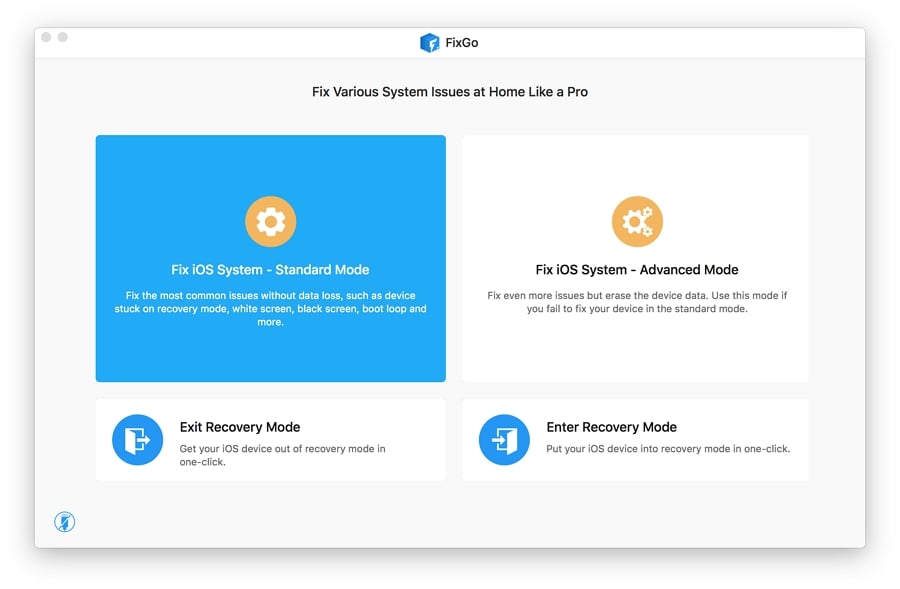
Paso 2 Adquirir el firmware deseado para reparar los problemas de iOS
En la siguiente ventana, haga clic en «Fix Now» para acceder a la página «Descargar firmware» para la operación. Aquí, elija la «versión» de iOS y «Guardar ruta» después de que el programa haya detectado el modelo de su dispositivo. A continuación, presione «Descargar» para comenzar el proceso de adquisición de firmware y espere a que finalice. Por último, emplee «reparar ahora» para solucionar el problema de escribir en Siri no funciona.
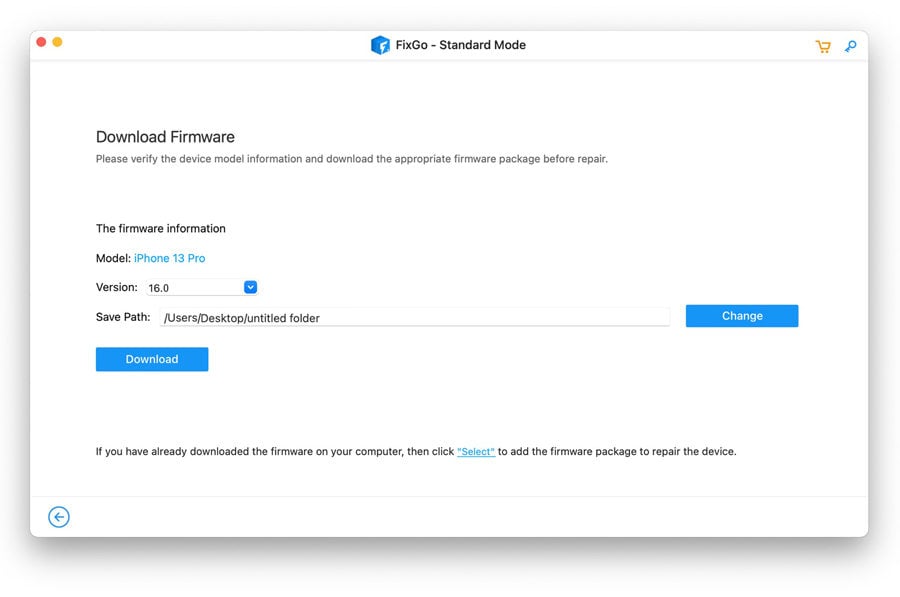
Parte 5: Preguntas frecuentes sobre Siri
Es posible que tenga preguntas sobre cómo se comporta Siri mientras explora la función «Tipo a Siri». Como comprender esto puede ayudarlo mucho, aquí hay algunas preguntas frecuentes:
1. ¿Por qué Siri solo está escribiendo y no hablando?
Si se enfrenta a este dilema, podría deberse a varias razones. Un problema común es que el «tipo a Siri» podría estar habilitado, diseñado para interacciones basadas en texto en lugar de respuestas de voz. Para volver a las respuestas de voz, deberá apagar «Escriba a Siri» en la configuración de su dispositivo.
2. ¿Por qué Siri habla cuando escribo?
Puede deberse a que la característica se activa incorrectamente o un problema de configuración. Asegúrese de que «Escriba a Siri» esté habilitado en la configuración en Accesibilidad> Siri. Si Siri continúa hablando a pesar de estas configuraciones, considere reiniciar su dispositivo o verificar cualquier actualización de iOS que pueda abordar el problema.
Conclusión
En resumen, puede escribir a Siri para una forma flexible y conveniente de interactuar con el asistente de voz, especialmente en situaciones en las que hablar en voz alta no es ideal. Al comprender cómo habilitar y solucionar problemas de esta función, puede mejorar la experiencia de su dispositivo Apple.
Si encuentra algún problema con esta característica u otras funciones de iOS, ItoolTab Fixgo es una excelente solución para resolver rápidamente los problemas del sistema sin perder datos. Descargue Fixgo hoy para mantener su dispositivo funcionando sin problemas y asegúrese de que pueda disfrutar plenamente de todas las características que ofrece Apple.
